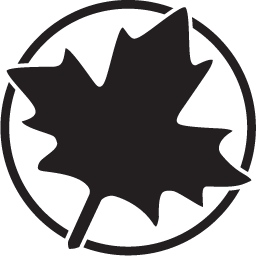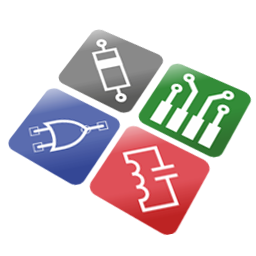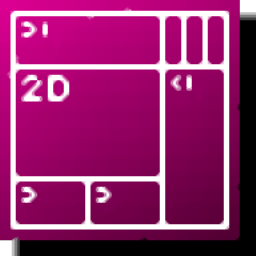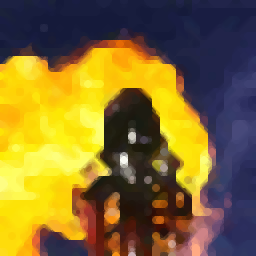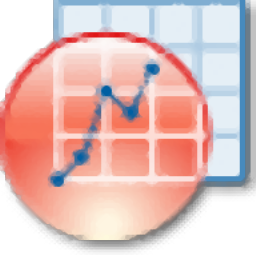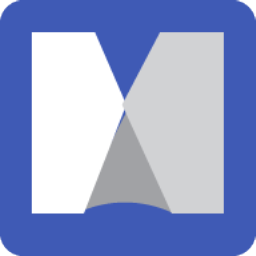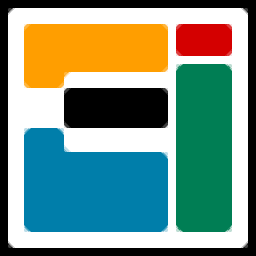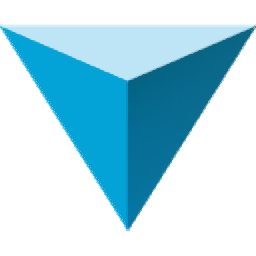adobe indesign cc 2018(页面与版面设计工具)
绿色大小:495.88 MB 更新:2023/03/24
类别:辅助设计系统:WinXP, Win7, Win8, Win10, WinAll
分类分类

大小:495.88 MB 更新:2023/03/24
类别:辅助设计系统:WinXP, Win7, Win8, Win10, WinAll
indesign cc 2018简称id cc 2018,它是一款非常实用的页面与版面设计工具,可以为用户提供一系列的设计帮助,此版本为绿色版,是根据2018版原程序开发,可以直接打开使用,可以为用户省去更多的便捷;该程序与所有Creative Cloud应用程序的完全集成可帮助您使用精美的字体和自定义图形制作专业海报,出色的海报设计在用户界面上脱颖而出,从现场音乐到学术讲座,使用InDesign制作完美的海报,然后将布告栏变成您的新展览空间,可以调整文字形状,支持使用智能文本重排工具并与Adobe Fonts集成在InDesign中设计海报时,获得所需的外观和感觉;需要的用户可以下载体验
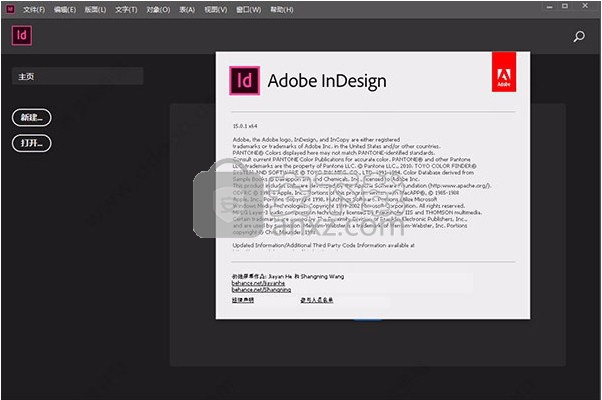
1、段落边框
通过段落边框,您可以在一个或多个段落周围创建边框。您可以自定转角设计,以便突出显示具有绚丽效果的段落。
2、对象高度、宽度样式
借助“对象样式”,可以设置和修改文档中多个页面上的对象大小和位置。“对象样式”允许您轻松调整文档中多个对象的宽度和高度,并且可以重新定位这些对象。
“对象样式”对话框目前提供了一种选项,允许用户为对象的位置(X 和 Y 坐标)和大小(高度和宽度)选择并设置需要的值。
该选项的作用等同于“对象样式选项”对话框中的大小和位置选项。
3、集成 Duden(仅限德语)
Duden,一个值得信赖的德国词典品牌,目前已集成在 InDesign 中。现在,您可以使用 Duden 获取更加准确的德语连字并进行拼写检查。
4、使用 Creative Cloud Libraries 添加和共享文本资源
现在,您可以将 InDesign 文档中的文本对象添加到 Creative Cloud Libraries,然后与其他用户并在不同的应用程序之间共享这些文本对象。库中的文本资源将保留最初使用的字符样式/段落样式和其他属性。您可以在 InDesign 或 Illustrator 文档的库中重复使用文本资源。但是,如果文本对象带有应用的效果和外观,您必须将这些效果和外观作为图形资源添加到库中,才能保留它们。
1、打印完美的宣传册。
使用“实际尺寸预览”查看您的宣传册设计在印刷后呈现出来的真实效果。使用 InDesign 的完整颜色输出打造鲜艳的颜色。
2、利用优势进行设计。
使用由其他宣传册创作者创作的 InDesign 模板和作品,获取更多宣传册设计灵感。
3、在现有的设计上不断丰富改进。
使用现有元素进行创作,呈现精美外观。导入多页 PDF,无需从零开始创作。
4、事半功倍。
通过 Adobe Stock 获取超过 100 个宣传册模板,包括多页宣传册、旅行宣传册、公司宣传册等,轻松开始设计。
1、用户可以直接通过此网站下载对应的安装包,然后即可进行解压,双击程序即可将其打开
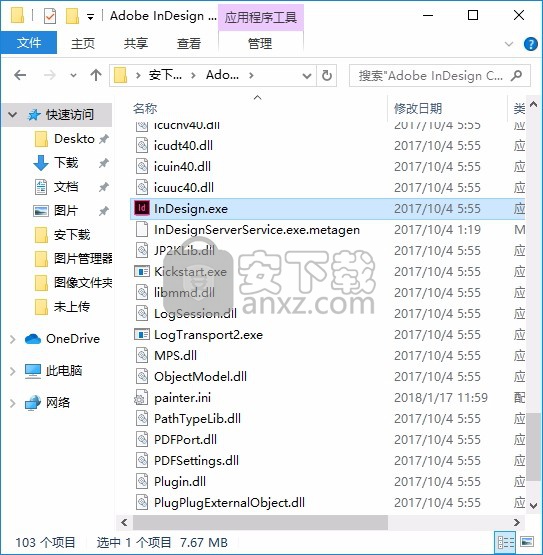
2、双击后,即可弹出对应的用户界面,整个用户界面的功能模块分布非常清晰
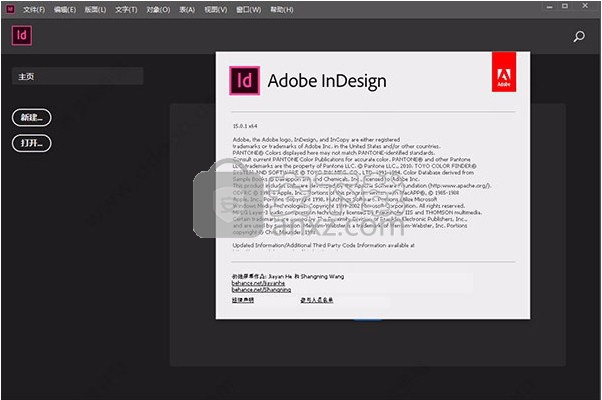
螺纹文字框架
框架中的文本可以独立于其他框架,也可以在连接的框架之间流动。要在连接的框架(也称为文本框)之间传递文本,必须首先连接框架。连接的框架可以在同一页或跨页上,也可以在文档的另一页上。在框架之间连接文本的过程称为穿线文本。也称为链接文本框架或链接文本框。
每个文本框架包含一个输入端口和一个输出端口,用于连接到其他文本框架。空的入站端口或出站端口分别指示故事的开头或结尾。端口中的箭头表示该框架已链接到另一个框架。输出端口中的红色加号(+)表示故事中要放置的文本更多,但其中没有文本框。这些剩余的看不见的文本称为覆盖文本。
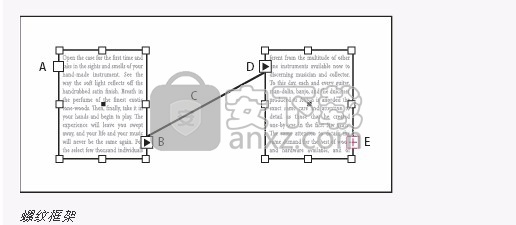
螺纹框架
A.故事情节开始处的输入端口 B.输出端口指示到下一帧的 线程C.文本线程 D.输入端口指示来自前一帧的线程 E.输出端口指示文本溢出
选择“视图”>“其他”>“显示文本线程”以查看线程框架的直观表示。您可以对文本框架进行穿线,无论它们是否包含文本。
将新框架添加到线程
使用选择工具,选择一个文本框架,然后单击输入端口或输出端口以加载文本图标。
单击输入端口,可以在选定的帧之前添加一个帧。单击输出端口,可以在选定的帧之后添加一个帧。
将加载的文本图标放置在要显示新文本框架的位置,然后单击或拖动以创建新文本框架。
注意:
加载的文本图标处于活动状态时,您可以执行许多操作,包括翻页,创建新页面以及放大和缩小。如果您开始穿线两个框架并改变主意,则可以通过单击“工具箱”中的任何工具来取消穿线。没有文字会丢失。
将现有框架添加到线程
使用选择工具,选择一个文本框架,然后单击入端口或出端口以加载文本图标。
将已加载的文本图标放在要连接的框架上。加载的文本图标变为线程图标。
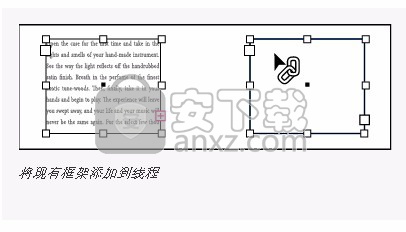
将现有框架添加到线程
在第二个框架内单击以将其穿入第一个框架。
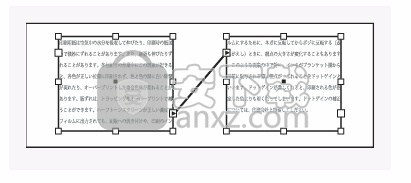
当您将框架网格穿线到纯文本框架或具有不同网格设置的另一个框架网格时,将重新定义穿线框架的文本框架以匹配从中穿线的框架网格的设置。
注意:
您可以添加自动的“续上”或“续自”跳转行,这些跳转行跟踪线程故事在帧之间的跳转。
在一系列螺纹框架中添加框架
使用选择工具,在故事中要添加框架的点处单击“输出”端口。释放鼠标按钮时,将显示一个已加载的文本图标。
拖动以创建新框架,或选择其他文本框架。InDesign将框架插入包含故事的一系列链接框架中。
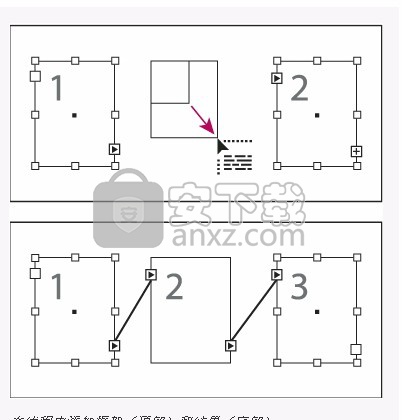
在线程内添加框架(顶部)和结果(底部)
解开文字框架
取消文本框架的线程连接时,将断开该框架与线程中所有后续框架之间的连接。以前出现在框架中的所有文本都将成为覆盖文本(不删除任何文本)。随后的所有帧均为空。
使用选择工具,执行下列操作之一:
双击输入端口或输出端口以断开框架之间的连接。
单击一个代表另一个框架线程的入端口或出端口。例如,在两帧线程中,单击第一帧的出端口或第二帧的入端口。将已加载的文本图标放在上一帧或下一帧上,以显示取消线程图标。单击要从线程中删除的框架。
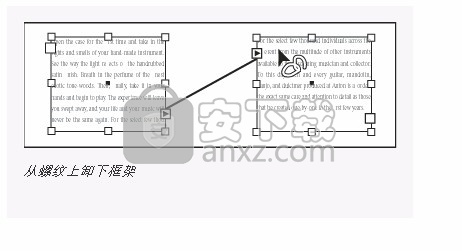
注意:
要将一个故事分为两个故事,请剪切第二个故事中需要的文本,断开框架之间的连接,然后将文本粘贴到第二个故事的第一帧中。
剪切或删除带螺纹的文本框架
无论何时剪切或删除文本框架,都不会删除任何文本。文本保留在线程中。
从线剪下框架
您可以从线程中剪切框架并将该框架粘贴到其他位置。该框架将与文本副本一起删除,但不会从原始故事中删除任何文本。一次剪切和粘贴一系列带螺纹的文本框架时,粘贴的框架会保持彼此之间的连接,但是会失去与原始故事中任何其他框架的连接。
使用选择工具,选择一个或多个框架(按住Shift并单击以选择多个对象)。
选择“编辑”>“剪切”。该框架消失,并且其中包含的所有文本都流到故事中的下一个框架。剪切故事中的最后一帧时,该文本将作为覆盖文本存储在前一帧中。
如果要在文档的其他位置使用断开连接的框架,请转到要显示断开连接的文本的页面,然后选择“编辑”>“粘贴”。
从线程中删除框架
当您删除属于线程的文本框架时,不会删除任何文本:文本被覆盖或连续流入下一框架。如果文本框架未连接到任何其他框架,则该框架和文本将被删除。
若要选择文本框架,请执行以下任一操作:
使用选择工具,单击框架。
使用“类型”工具,按住Ctrl(Windows)或Command(Mac OS),然后单击框架。
按Backspace键或Delete键。
手动或自动流文本
放置文本或单击输入端口或输出端口后,指针将变为已加载的文本图标 。加载的文本图标可让您将文本流到页面上。通过按住修改键,可以确定文本的流向。所加载的文本图标根据其放置位置而改变外观。当您将加载的文本图标放置在文本框架上时,括号会将该图标括起来
将加载的文本图标放在参考线或网格捕捉点旁边时,黑色指针将变为白色
您可以使用以下四种方法来排列文本:
方法它能做什么
手动文字流
一次添加一帧文字。您必须重新加载文本图标才能继续使文本流动。单击时
按住Alt键(Windows)或Option键(Mac OS)进行半自动流 。就像手动文本流一样工作,除了每次到达一帧末尾时指针都会变成一个加载的文本图标,直到所有文本都流到您的文档中为止。自动排列
按住Shift键点击。添加页面和框架,直到所有文本流入文档中。单击
时按住Shift + Alt(Windows)或Shift + Option(Mac OS),可进行固定页面自动流动 。将所有文本流到文档中,根据需要添加框架而不添加页面。剩余的所有文字均被覆盖。
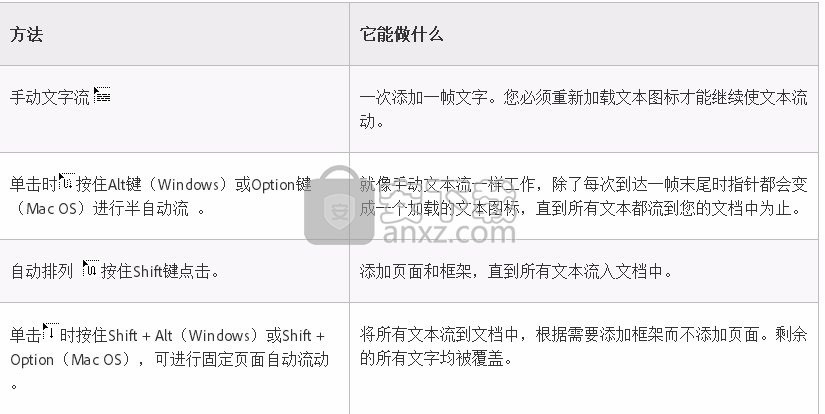
要使文本在框架中流动,InDesign会检测水平或垂直类型。当文本以半自动或自动流方式流动时,将根据“故事”面板中设置的帧类型和方向流动。该图标为用户提供了有关文本流向的视觉反馈。
手动流文本
使用“放置”命令选择一个文件,或单击所选文本框架的输出端口 。
请执行以下任一操作:
将已加载的文本图标放在现有框架或路径中的任何位置,然后单击。文本流入框架和与其链接的任何其他框架。请注意,即使您单击其他列,文本也总是开始填充最左列顶部的框架。
将已加载的文本图标放在一列中,以创建该列宽度的文本框架。框架的顶部出现在您单击的位置。
拖动已加载的文本图标以创建一个文本框,该文本框的宽度和高度均取决于您定义的区域。
如果要放置更多文本,请单击输出端口,然后重复步骤1和2,直到所有文本都放置完毕。
注意:
当您将文本放置在穿线到其他框架的框架中时,无论选择哪种文本流送方式,文本都会自动流过穿线的框架。
半自动流文本
使用已加载的文本图标,按住Alt键(Windows)或Option键(Mac OS)并单击页面或框架。
文本一次流一列,与手动流一样,但是在放置每一列后,加载的文本图标会自动重新加载。
自动流文本
在显示已加载的文本图标的情况下,执行以下任一操作时请按住Shift键:
单击列中已加载的文本图标以创建该列的宽度的框架。InDesign会创建新的文本框架和新的文档页面,直到将所有文本添加到文档中为止。
在基于主文本框架的文本框架内单击。文本会自动流入文档页面框架,并使用主框架的属性根据需要生成新页面。
自动流文本而不添加页面
使用加载的文本图标,按住Shift + Alt(Windows)或Shift + Option(Mac OS)。
使用智能文本重排
在键入或编辑文本时,可以使用智能文本重排功能来添加或删除页面。当您将InDesign用作文本编辑器并且希望键入的文本超出当前页面的大小时,希望添加新页面时,此功能很有用。在避免由于编辑文本,显示或隐藏条件文本或对文本流进行其他更改而导致文本流发生变化的情况下,它也可以避免出现文本过多或页面空白的情况。
默认情况下,智能文本重排仅限于母版文本框架—母版页上的文本框架。如果文档包含面对面的页面,则母版文本框架必须同时出现在左右母版页上,并且必须对母版文本框架进行穿线处理,以使智能文本重排功能正常工作。
您可以更改设置,以允许在不基于母版页的文本框架中工作时添加或删除页面。但是,必须将一个文本框架穿入另一页上的至少一个其他文本框架,才能使智能文本重排工作。
智能文本重排设置显示在“类型”首选项中。这些设置适用于当前文档。要更改所有新文档的默认设置,请关闭所有文档并指定设置。
选择智能文本重排。
选择以下任何选项,然后单击“确定”。
将页面添加到使用此选项可以确定在何处创建新页面。例如,假设您有一个三页的文档,前两页带有文本框架,第三页上有整页的图形。如果要键入第二页的末尾,则可以确定是在第三页的全页图形之前还是之后添加新页面。选择“故事结束”以在第二页之后添加新页面。选择“文档末尾”可在带有全页图形的页面之后添加新页面。在具有多个节的文档中,您可以选择“节末”以将页面添加到节末。
限制到主文本框架如果关闭此选项,则还可以在编辑不基于母版页的文本框架时添加或删除页面。为防止发生不必要的文本重排,仅当您正在编辑的文本框架已穿线到另一页上的至少一个其他文本框架时,智能文本重排才生效。注意:在不基于母版页的文本框架中使用智能文本重排时,页面将添加有整页,单列文本框架,而与新框架所穿线的文本框架的属性无关。
保留面对页面的传播此选项确定在文档中间重排文本时是否保留面对面的跨页。如果在文档中间重排文本时选择了此选项,则会添加一个新的两页跨页。如果未选择此选项,则将添加一个新页面,然后“重新排列”后续页面。如果您的版面包含特定于跨页右侧或左侧的设计元素,请启用此选项。如果左右页面可以互换,则可以关闭此选项。如果文档没有相对的页面,则此选项为灰色。
删除空白页选择此选项可在编辑文本或隐藏条件时删除页面。仅当空白文本框是页面上的唯一对象时,页面才会被删除。
注意:
若要查看Smart Text Reflow如何让您将InDesign用作文本编辑器,请在关闭了“面向页面”并选择“主文本框架”的情况下创建文档。在“类型”首选项中,确保已选择“智能文本重排”和“删除空白页”。在第一页上,按住Ctrl + Shift(Windows)或Command + Shift(Mac OS),然后单击主文本框架以覆盖它。当您键入足够的文本以填充此文本框架时,将自动添加新页面和文本框架。如果删除足够的文本,则会删除页面。
包小盒 辅助设计66.77 MB2.0.43
详情mapgis10.3中文(数据收集与管理工具) 辅助设计168.66 MB附安装教程
详情女娲设计器(GEditor) 辅助设计0.72 MBv3.0.0.1 绿色版
详情iMindQ(思维导图软件) 辅助设计89.78 MBv8.1.2 中文
详情Altair Embed(嵌入式系统开发工具) 辅助设计598.88 MBv2019.01 附带安装教程
详情avizo 2019.1(avizo三维可视化软件) 辅助设计2232 MB附安装教程
详情ChemOffice 2017 辅助设计372.88 MB附带安装教程
详情绘图助手 v1.0 辅助设计0.38 MB
详情ChemOffice Suite 2019 辅助设计520.13 MBv19.0.0.22 附带安装教程
详情LINGO15.0完美 辅助设计80.71 MB附带安装教程
详情adobe indesign cc 2018(页面与版面设计工具) 辅助设计495.88 MB绿色
详情maplesoft maple 2019 64位中文 辅助设计1823 MB附安装教程
详情LINGO17.0 辅助设计97.18 MB附安装教程
详情DipTrace(PCB设计工具) 32/64位 辅助设计336.55 MBv9.0.2236
详情CAD查看编辑 ABViewer Enterprise v11.0.2 中文 辅助设计92.00 MB
详情chemoffice suite 2018 辅助设计521.88 MBv18.1.0.535 附带安装教程
详情PVElite 2017(压力容器与热交换器设计分析评估工具) 辅助设计501.55 MB附带安装教程
详情NiceLabel pro 6注册机 辅助设计1.31 MB附安装教程
详情CutMaster2D Pro(钣金切割工具) 辅助设计11.4 MBv1.5.0
详情flaresim 6(工业火炬模拟分析软件) 辅助设计226.88 MBv6.0.0.64 免费版
详情南方cass 辅助设计65.9 MBv9.1 32位/64位
详情AutoCAD 2007 简体中文免激活版 辅助设计550.00 MB
详情Auto CAD 2015 简体中文精简注册版 辅助设计366.00 MB
详情迈迪工具集 辅助设计211.0 MBv6.0
详情AutoCAD 2017 简体中文精简优化版 辅助设计400.00 MB
详情OriginLab OriginPro2018中文 辅助设计493.0 MB附带安装教程
详情originlab origin 2019中文 32位64位 辅助设计501.0 MB附带安装教程
详情斯沃数控仿真软件7.2(SSCNC) 辅助设计414 MBv7.2.5.2 中文版
详情mathworks matlab R2010b 辅助设计3820 MB附安装教程
详情犀牛软件(rhinoceros) 辅助设计114 MB5.0 中文免费版
详情origin(函数绘图工具) 辅助设计88.0 MBv8.5
详情keyshot6 辅助设计1024 MBv6.0 中文
详情CAXA CAD 电子图板 2015(32/64位) 辅助设计966 MBv15.0.0.5751 附安装教程
详情刻绘大师(去加密狗) 辅助设计398.1 MBv6.27 完美
详情originlab originpro 2019b 32位64位 辅助设计1577 MB附带安装教程
详情pkpm2010 辅助设计1526 MB64位/32位简体中文版
详情mindjet mindmanager 2019中文 辅助设计307.5 MBv19.0 32/64位
详情caxa线切割win7专用版 辅助设计83.7 MB
详情Autodesk 123d design 辅助设计371.3 MBv2.1 64位中文版
详情圆方家居设计软件 辅助设计124.82 MBv9.0 免费版
详情Systat Peakfit(谱峰拟合软件) 辅助设计8.58 MBv4.12 (附带激活码)
详情包小盒 辅助设计66.77 MB2.0.43
详情实用的各种表格 辅助设计0 MB
详情Auto CAD 2015 简体中文精简注册版 辅助设计366.00 MB
详情AutoCAD 2007 简体中文免激活版 辅助设计550.00 MB
详情AutoCAD 2017 简体中文精简优化版 辅助设计400.00 MB
详情SmartDraw 7.70 Suite Edition 汉化零售版 辅助设计46.00 MB
详情刻绘大师(去加密狗) 辅助设计398.1 MBv6.27 完美
详情跨带坐标换算 坐标换带计算 v3.0 注册版 辅助设计4.00 MB
详情实用五金手册2009 辅助设计0.21 MB
详情